Како поправити ДВД или ЦД погон који не ради или недостаје у оперативном систему Виндовс 10
виндовс 10 / / March 18, 2020
Последњи пут ажурирано

Да ли је Виндовс 10 покварио ваш оптички уређај? Ево неколико брзих и једноставних решења која би вас могла поново покренути и покренути.
Можда ћете се осећати старо, али ЦД / ДВД погони сада се сматрају застарјелим хардвером. Како Виндовс 10 наставља да модернизује оперативни систем, подршка за такву старију хардверску технологију као што су оптички погони постаје све мршавија. Ово је назалост јер многи корисници и даље зависе од ЦД-ова и ДВД-а. У ствари, можда ћете требати и да користите ДВД погон за инсталирајте Виндовс 10 на рачунар. Једна од најчешћих жалби које сам наишао међу корисницима је губитак њиховог ДВД или ЦД погона након надоградње. То може бити резултат комбинације фактора: оштећени управљачки програм, застарели фирмвер или фабричка оштећења. Пре него што избаците ДВД погон и набавите нови, ево неколико корака за решавање проблема са којима можете покушати да поново покренете.
Користите Виндовс Упдате да бисте исправили проблеме са Виндовс 10 ДВД погоном
Није необично да ваш оптички уређај функционише сасвим добро у претходној верзији Виндовса или Виндовса 10, а оног тренутка када надоградите на нову верзију, он престаје да ради. Прво што можете да урадите је да проверите Виндовс Упдате, а затим инсталирате најновије управљачке програме ако их има. На пример, Мицрософт је објавио ажурирања за Виндовс 10 Анниверсари Упдате и верзија 1511 која је решавала проблеме са оптичким уређајима. У овом случају је узрок проблема било и решење.
Кликните на Почетак > Подешавања > Ажурирање и сигурност. Уверите се да је ваш систем ажуриран и да нема инсталираних ажурирања хардверског управљачког програма.
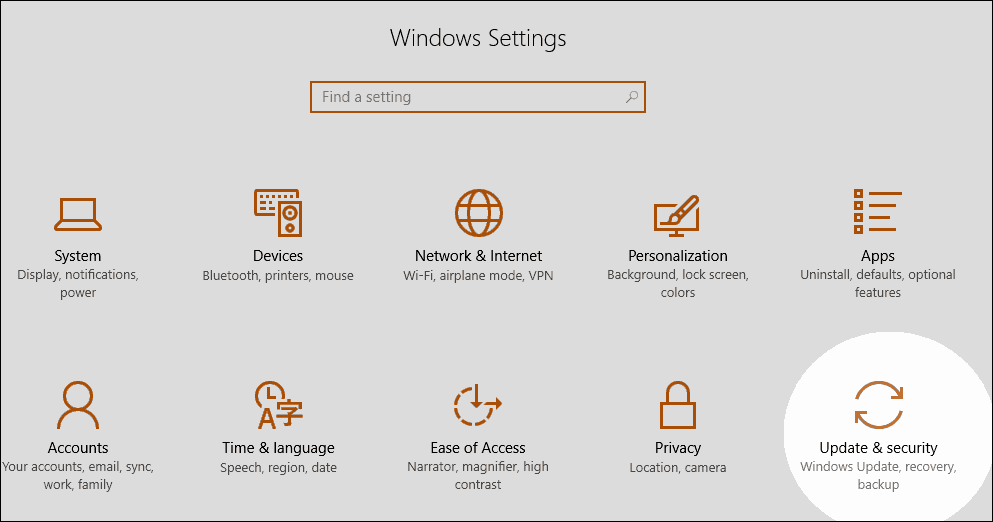
Ако набавите ЦД / ДВД управљачки програм који ради за вас, можда бисте требали размотрити спречавање Виндовс 10 да аутоматски ажурира управљачке програме убудуће.
Поново инсталирајте или ажурирајте управљачки програм у програму Девице Манагер
Отворите Виндовс 10 радну површину, а затим покрените Девице Манагер притиском Виндовс тастер + Кс и кликом Менаџер уређаја. Проширити ДВД / ЦД-РОМ уређаји, кликните десним тастером миша на наведени оптички уређај, а затим кликните на Деинсталирај. Изађите из Управитеља уређаја и затим поново покрените рачунар. Виндовс 10 ће открити диск, а затим га поново инсталирати. Можете користити и опцију да Ажурирајте софтвер за управљачки програм из Девице Манагер-а.
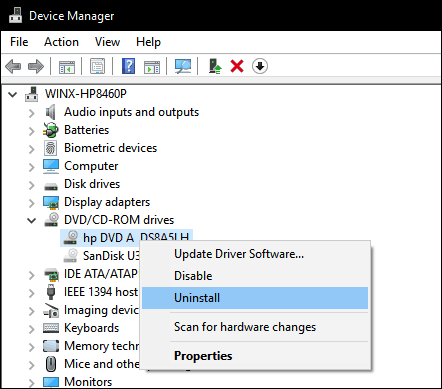
Друга опција коју можете да испробате - примећујем да ово делује за многе кориснике - укључује уклањање и поновну инсталацију ИДЕ / АТАПИ драјвера. Поново покрените Управитељ уређаја, кликните на Поглед затим кликните на мени Прикажи скривене уређаје. Проширите ИДЕ / АТАПИ контролере и затим деинсталирајте све следеће:
- АТА канал 0
- АТА канал 1
- Стандардни двоканални ПЦИ ИДЕ контролер
Можда постоји више уноса за АТА канал 0, 1 и ПЦИ ИДЕ контролер; деинсталирајте све те поново покрените рачунар. Виндовс 10 ће открити диск, а затим га поново инсталирати.

Уклоните софтвер за виртуелни погон
Софтвер за виртуелни погон који се користи за монтирање слика на диску (ИСО) може понекад изазвати сукоб са физичким оптичким погонима. Ако имате инсталиране алате као што су Даемон Тоолс, ПоверИСО, ИСО Рецордер или сличан софтвер, уклоните их. Притисните Виндовс тастер + к и изабери Програми и функције. Означите програм и кликните Деинсталирај.
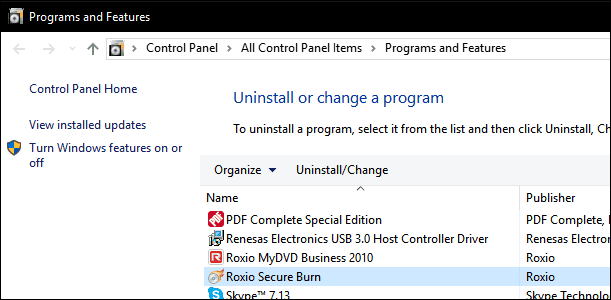
Проверите своје поставке БИОС / УЕФИ и ажурирајте фирмвер чипова
Ако ваш ЦД / ДВД уређај Виндовс не препозна, проверите да ли диск делује и препознаје се у фирмверу вашег рачунара. Погледајте наш чланак за упутства о како учитати БИОС или УЕФИ сучеље фирмвера. Ако видите свој оптички уређај наведен у БИОС-у, то је добар знак.
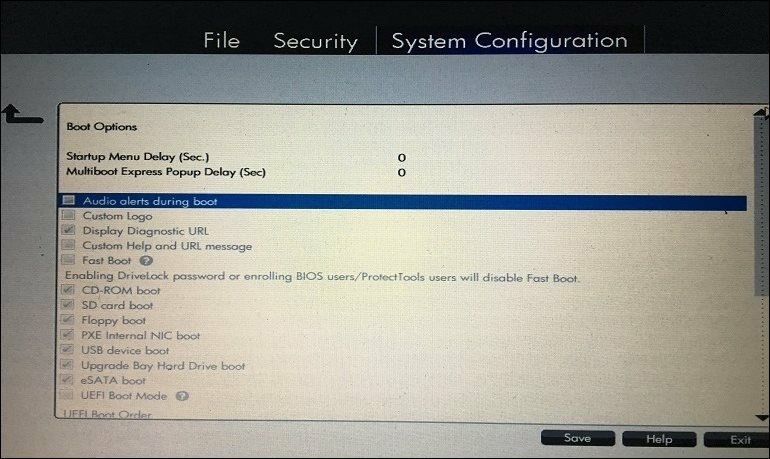
Ако не видите свој ЦД / ДВД уређај у БИОС / УЕФИ, онда је нешто дефинитивно криво.
У зависности од старости вашег система, постоји могућност да ваш драјвер за чипсет за вашу матичну плочу није застарео. Погледајте веб локацију произвођача за ваш рачунар и прегледајте одељак за преузимање за ваш одређени модел. Инсталирање најновијег управљачког програма чипсета може решити проблем с обзиром да оптички уређај не ради исправно или неће бити препознат у Виндовс-у.
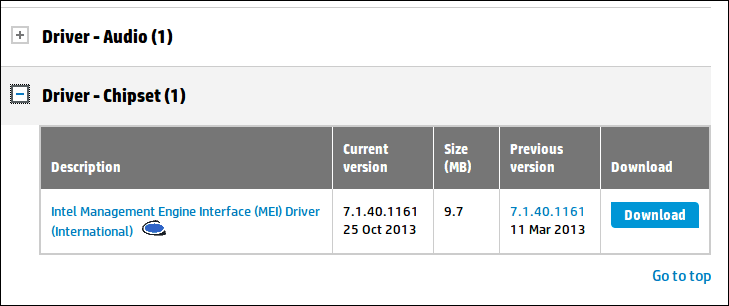
Такође бисте требали провјерити постоје ли ажурирања БИОС-а или фирмвера за ваш систем јер то може побољшати компатибилност Виндовс 10 са старијим хардвером.
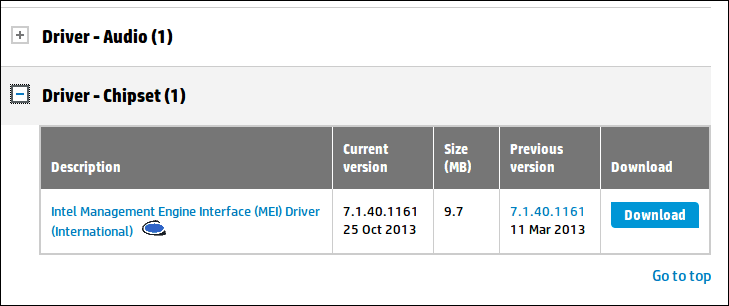
Уредите Виндовс регистар да бисте исправили проблеме са ЦД погоном у систему Виндовс 10
Ако се проблем и даље појављује након исцрпљивања ових корака за решавање проблема, тада можете прећи на уношење промена у регистар Виндовс 10, што би могло да врати функционалност. Пре него што обавите било који од ових корака, проверите направите сигурносну копију регистра и створите тачку за враћање система за сваки случај.
Притисните Виндовс тастер + к затим кликните на Командна линија (Администратор).
Унесите следећу наредбу у одзивник, притисните Ентер, изађите из наредбеног реда и затим поново покрените рачунар.
рег.еке додајте „ХКЛМ \ Систем \ ЦуррентЦонтролСет \ Сервицес \ атапи \ Цонтроллер0“ / ф / в ЕнумДевице1 / т РЕГ_ДВОРД / д 0к00000001
Познате су и оштећене ставке регистра што узрокују проблеме са хардвером, попут оптичких погона. Уклањање ових корумпираних уноса само би могло решити проблем.
Кликните на Почетак, и унесите: регедит
Десни клик регедит затим кликните на Покрени као администратор
Дођите до сљедећег поткључа регистра:
ХКЕИ_ЛОЦАЛ_МАЦХИНЕ \ СИСТЕМ \ ЦуррентЦонтролСет \ Цонтрол \ Цласс \ {4Д36Е965-Е325-11ЦЕ-БФЦ1-08002БЕ10318}
У десном окну кликните на УпперФилтерс
У менију Уреди кликните на Избриши затим кликните на да да потврдите промене.
Поновите исте кораке за Доњи филтри.
Ако не видите унос за Доњи филтри, изађите из регистра и поново покрените рачунар.
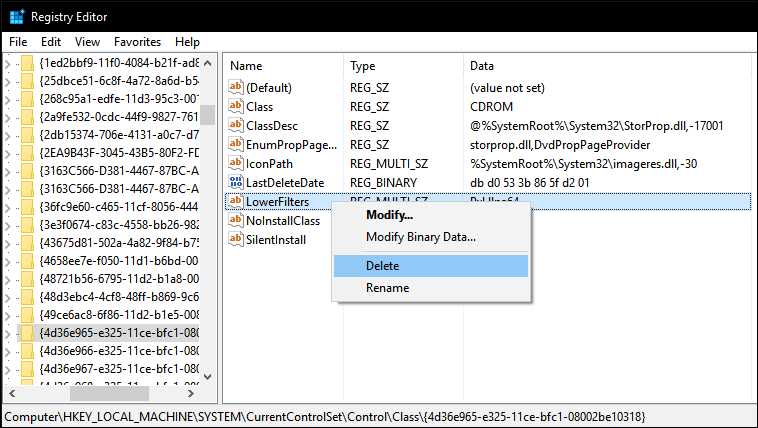
Репродукција ДВД филмова у Виндовс 10
Виндовс 10 не укључује матичну ДВД репродукцију, нити подржава Блу-раи медије. Ако то желите учинити у Виндовс 10, морате инсталирати компатибилан софтвер који подржава ваш оптички уређај. Мицрософт пружа универзални Апликација за репродукцију ДВД-а за куповину од Виндовс Сторе. Ако не желите да купите софтвер, можете да проверите веб локацију произвођача да бисте сазнали да ли имају подржани софтвер који можете да користите за преглед медија. Софтвер треће стране као што је ВЛЦ Плаиер може радити са вашим медијима, и то је бесплатно.
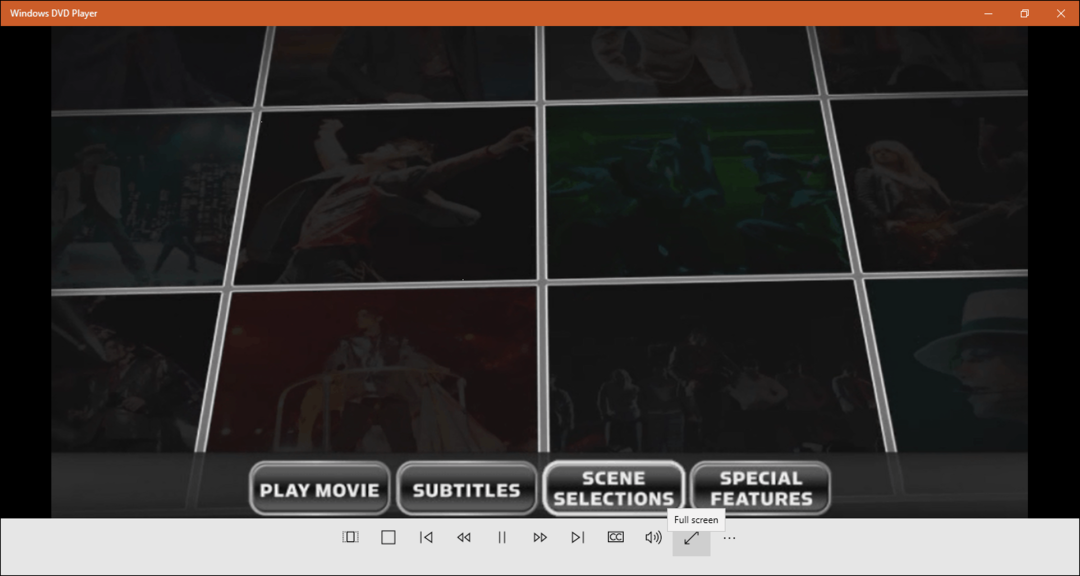
Закључак
Надамо се да ће ови савети оживети ваш оптички погон. Ако и даље не можете нагонити погон за рад или приказивање у оперативном систему Виндовс 10, можете размотрити повратак на претходну верзију оперативног система Виндовс да видим да ли има смисла; или размислите о куповини новог погона. Погодна опција је УСБ спољни оптички уређај. Ово није одговор за који сте се многи надали да ћете чути, већ је његова опција да размотрите (и само ће вас вратити око 25 долара).


